Hoe “SSL_error_handshake_failure_alert” in browsers te repareren
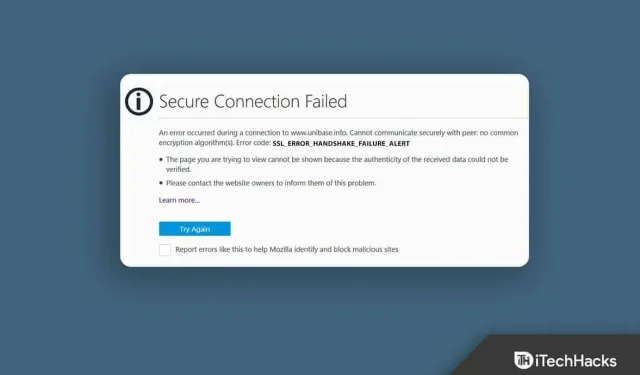
Probeert u SSL_error_handshake_failure_alert in browsers te repareren? Zo ja, dan bent u op de juiste plek. Deze fout treedt op wanneer het SSL-protocol niet kan communiceren met de servers. Het SSL-protocol zorgt voor de beveiliging van gegevens die tussen de webbrowser en de server worden verzonden. Het wordt weergegeven door bijna alle grote browsers. Laten we dus zonder verder oponthoud beginnen met het oplossen van dit probleem.
Herstel SSL_error_handshake_failure_alert in browsers
Deze fout wordt voornamelijk veroorzaakt door beschadigde browsercachegegevens. Er zijn echter veel redenen die dit probleem kunnen veroorzaken. Daarom hebben we hieronder een lijst samengesteld met enkele tijdelijke oplossingen die u kunnen helpen dit probleem op te lossen.
Start uw Windows 11-pc opnieuw op.
Start uw computer opnieuw op voordat u doorgaat met verschillende methoden voor probleemoplossing om dit probleem op te lossen. Door uw apparaat opnieuw op te starten, kunt u er opnieuw naar kijken en kleine bugs en bugs verwijderen.
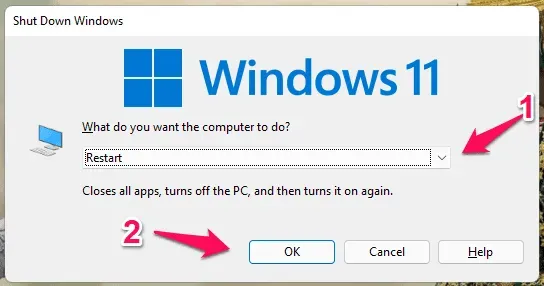
Werk uw browser bij
Het gebruik van een verouderde browserversie kan leiden tot incompatibiliteit met verschillende websites. Het bijwerken van uw browser naar de nieuwste versie kan dit probleem mogelijk oplossen. Zo bespraken we het proces voor de Google Chrome-browser. Hier is hoe je het kunt doen:
- Open de Chrome-browser en klik op de drie stippen in de rechterbovenhoek.
- Ga naar Instellingen > Over Chrome.
- Google Chrome zoekt nu naar updates en installeert deze automatisch.
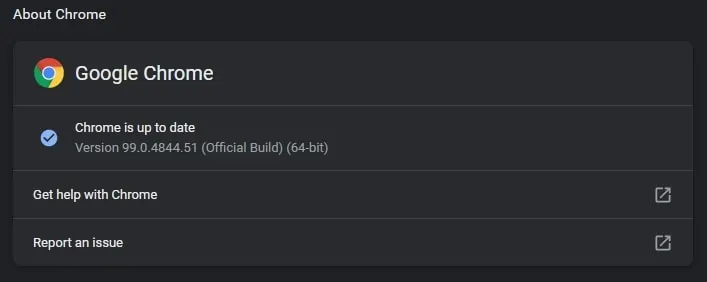
Cache en browsegeschiedenis wissen
Zoals hierboven vermeld, zullen beschadigde cache- en browsegegevens ook SSL_error_handshake_failure_alert in browsers activeren. Verwijder uw browsercache en browsegegevens, aangezien dit op geen enkele manier invloed heeft op uw browser. Hier ziet u hoe u de cache- en browsegegevens in Google Chrome kunt wissen:
- Open de Chrome-browser en klik op de drie stippen in de rechterbovenhoek.
- Ga naar Instellingen > Beveiliging en privacy.
- Klik op Browsegegevens wissen.
- Ga naar het tabblad “Geavanceerd” en klik op “Gegevens wissen”.
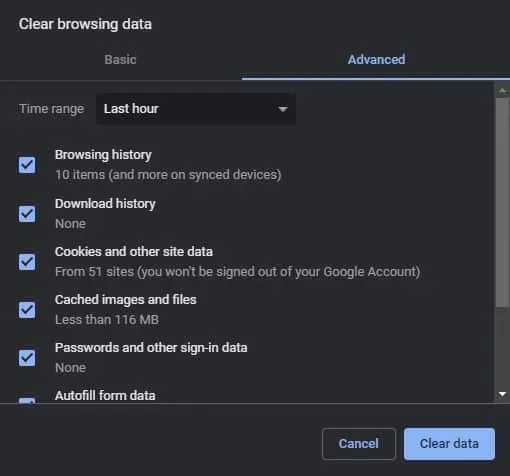
Verwijder problematische certificaten uit de browser
SSL_error_handshake_failure_alert in browsers kan optreden als het certificaat van de website beschadigd is in de certificaatbeheerder van uw browser. Verwijder dan het certificaat van de problematische website. Hier leest u hoe u dit in verschillende browsers kunt doen.
Google Chrome
- Open de Chrome-browser en klik op de drie stippen in de rechterbovenhoek.
- Ga naar Instellingen > Beveiliging en privacy > Beveiliging.
- Klik op Certificaten beheren.
- Selecteer het problematische certificaat en klik op Verwijderen.
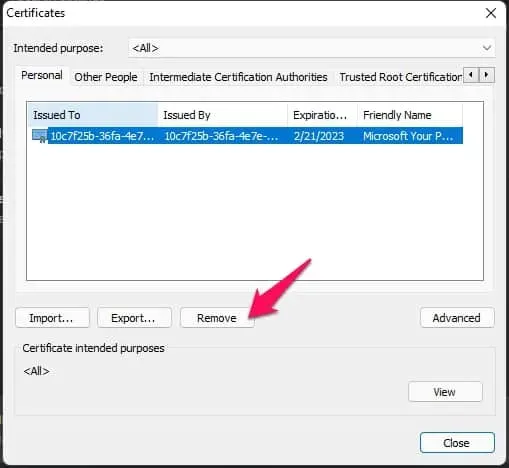
vuur vos
- Open Firefox en ga naar “Instellingen”.
- Navigeer naar Privacy en beveiliging.
- Zoek het gedeelte “Certificaten” en klik op “Certificaten bekijken”.
- Selecteer uw certificaat en klik op Verwijderen.
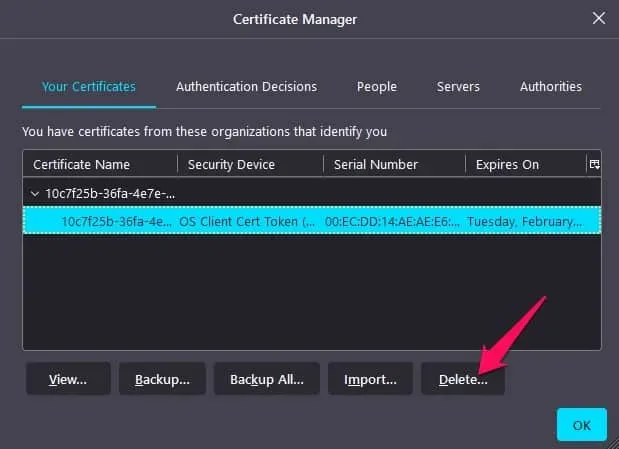
Microsoft Rand
- Open Microsoft Edge en ga naar Instellingen.
- Klik op Privacy, Zoeken & Services.
- Scroll naar beneden en klik op Certificaten beheren.
- Selecteer het certificaat en klik op Verwijderen.
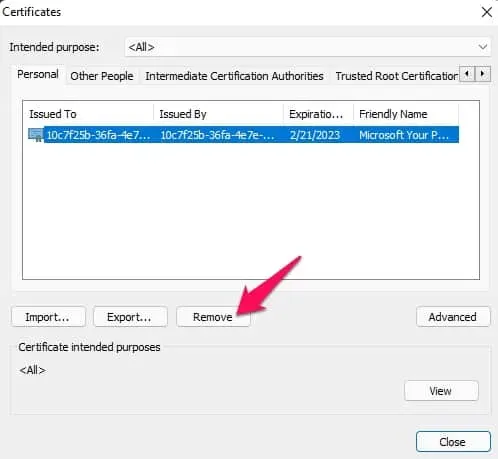
Reset de internetinstellingen van uw systeem naar de standaardinstellingen
Handshake-foutwaarschuwing kan soms worden opgelost als u de internetinstellingen van uw systeem terugzet naar de standaardinstellingen. Hier is hoe je het kunt doen:
- Klik op Start en zoek naar Internetopties.
- Klik op het tabblad Geavanceerd en klik op Geavanceerde instellingen herstellen.
- Start uw apparaat opnieuw op na het voltooien van de procedure en controleer of de handshake-fout is opgelost.
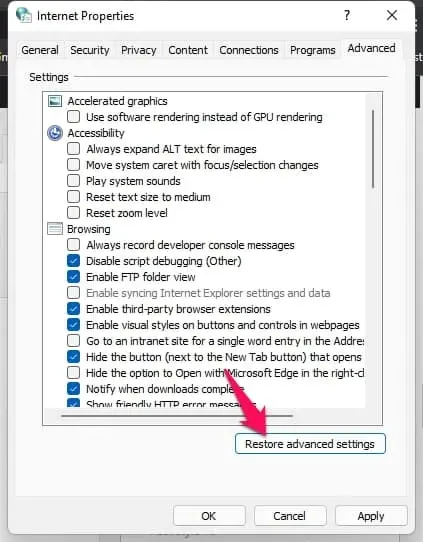
FAQ
Wat is SSL_error_handshake_failure_alert in browsers?
De waarschuwing voor een mislukte SSL-handshake kan ervoor zorgen dat browsers geen veilige verbinding met uw apparaat tot stand kunnen brengen. Deze fout wordt voornamelijk veroorzaakt door een beschadigde browsercache.
Waardoor mislukt de beveiligde verbinding in Windows 11?
De fout met de beveiligde verbinding heeft meestal te maken met het beveiligingscertificaat van de website. Deze fouten treden meestal op vanwege verlopen of ontbrekende SSL-certificaten.
Hoe beveiligingscertificaatfouten in elke browser oplossen?
Dit is een veelvoorkomend probleem waar veel gebruikers mee te maken hebben. Volg de bovenstaande stappen om dit probleem op te lossen.
Hoe Firefox-beleid uit te schakelen – SSL_ERROR_HANDSHAKE_FAILURE_ALERT?
Om Firefox-beleid uit te schakelen, verwijdert u deze registersleutel of de waarde ervan. Om alle actieve beleidsregels uit Firefox te verwijderen, verwijdert u de Firefox-naamregistersleutel en start u uw computer opnieuw op.
Samenvatten
Dat is alles, hoe u de SSL_error_handshake_failure_alert-foutcode in browsers kunt oplossen. We hopen dat de hierboven genoemde tijdelijke oplossingen hebben bijgedragen aan het oplossen van deze fout. Als u echter problemen ondervindt, kunt u hieronder een opmerking achterlaten.
Geef een reactie